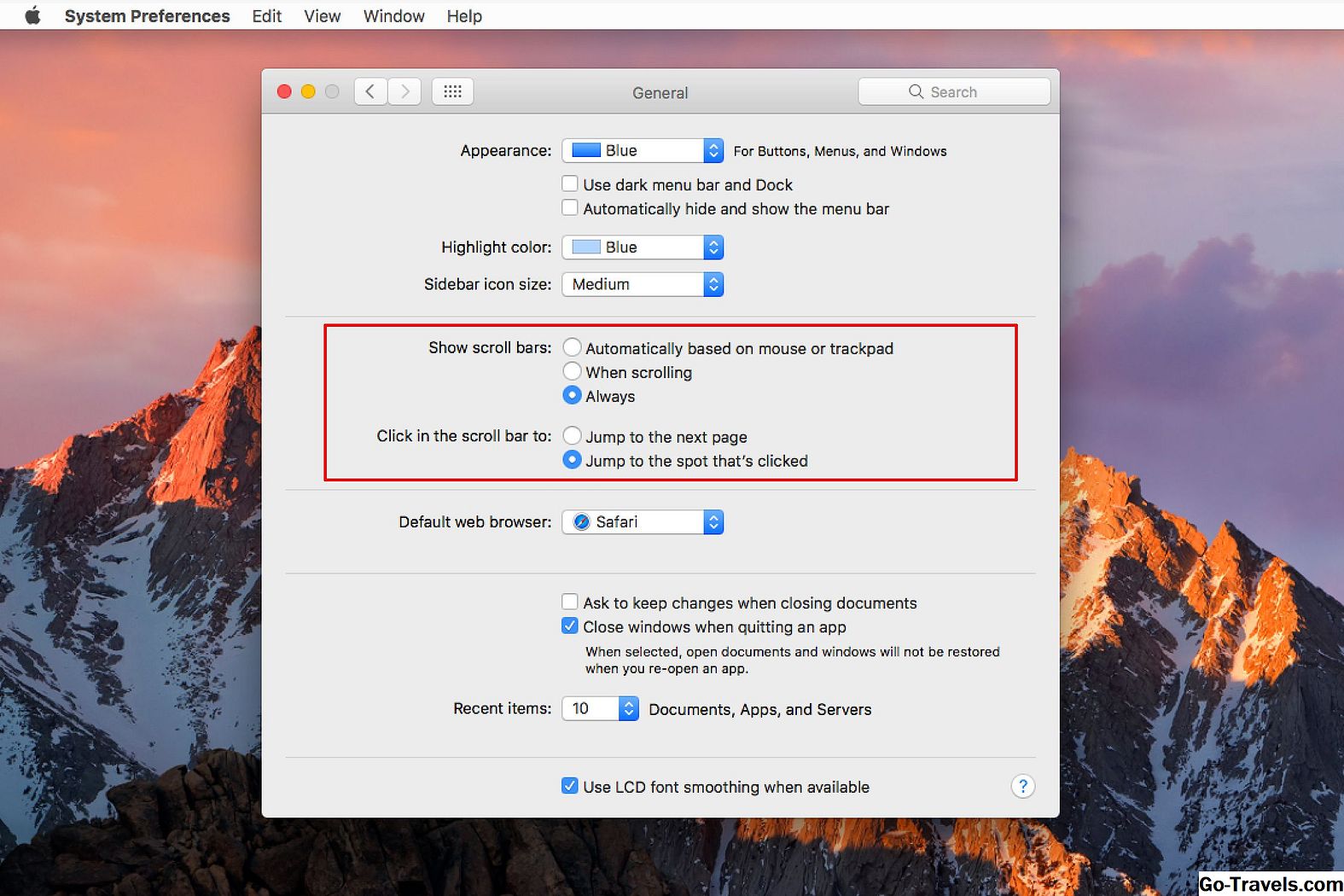Het is gemakkelijk om te bladeren in iPhone Mail. U veegt gewoon op en neer over het scherm om door de lijst met berichten in een mailbox te bladeren of om door een individueel bericht te bladeren. Maar als u eenmaal naar beneden hebt gescrold, hoe kunt u voorkomen dat u telkens opnieuw veegt om de bovenkant van een e-mail te bereiken en de afzender ervan te zien?
Gelukkig hoeft u niet snel te vegen, vaak te vegen of helemaal te vegen als u weet waar u moet tikken. Deze truc werkt voor iOS 8 tot en met iOS 11.
Blader snel naar de top van een e-mail met One Tap in iPhone Mail
Snel naar de bovenkant van een e-mail of mailbox gaan in iPhone Mail:
- Tik in de IPhone-statusbalk (die de klok-, signaal- en batterij-indicatoren bevat). Zorg ervoor dat u op de knop tikt Statusbalk, dichter bij de batterij en de netwerkindicator.
- Hetzelfde werkt ook voor het scrollen naar de bovenkant van de berichtenlijst van een map. Tik bovenaan op om terug te keren naar de bovenkant van uw postvak Statusbalk.
Snel scrollen en sprongen in iPhone Mail
- Terugkeren naar mailboxlijst: Als u een bericht hebt geopend, tikt u op Terug link linksboven om terug te gaan naar de berichtenlijst (afhankelijk van het postvak IN waar u zich in de link bevindt, kunt u zeggen All Messages, Mailbox, etc.). U keert terug naar het scherm waar u het hebt geopend in plaats van naar de bovenkant van de berichtenlijst te worden gestuurd.
- Scroll naar Volgende of Vorige bericht met behulp van de pijlen: U kunt ook de twee pijlen aan de rechterkant van het scherm net onder de statusbalk gebruiken om het volgende bericht te openen of om terug te gaan naar het vorige bericht. Deze pijlen zijn een gemakkelijke manier om door uw mailbox te bladeren zonder terug te keren naar de lijst met berichten in de mailbox. Deze pijlen zijn bovenaan zichtbaar, ongeacht of je het bericht hebt gescrold of niet.
- Keer terug naar de lijst met mailboxen en spring naar de top van de berichtenlijst: Als u een bericht hebt geopend en wilt terugkeren naar de berichtenlijst en vervolgens naar de bovenkant van de lijst wilt gaan, heeft u twee tikken nodig. Tik eerst op de Terug link (of wat de link is in de linkerbovenhoek onder de statusbalk). Tik vervolgens op de Statusbalk om terug te keren naar de bovenkant van de berichtenlijst. Als u een berichtreeks hebt geopend, is dit gedrag mogelijk niet hetzelfde.